Windows 10 -
Lancement en mode sans échec
Mise à jour du
10 janvier 2020
Le lancement de Windows en mode sans échec est souvent une galère.
Voici une méthode simple qui fonctionne à partir du moment où vous pouvez
arriver jusqu’au moment du LOGIN (entrée du mot de
passe de Windows).
Windows 10 -
Lancement du mode sans échec
Mise à jour du
10 janvier 2020
Démarrer le PC
jusqu’à arriver au moment il faut entrer votre mot de passe de Windows.
Faite un clic en
bas et à droite de l’écran pour obtenir :
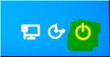
Et cliquer sur le
symbole « Arrêt / Marche »
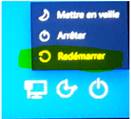
Cliquer simultanément :
·
Sur le bouton « MAJUSCULE » du clavier
·
Sur le symbole « Redémarrer »
Cliquer sur
« Redémarrer » :
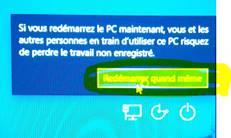
Attendre le redémarrage du système :

Cliquer sur « Dépannage »

Cliquer sur « Options avancées » :

Cliquer sur « Paramètres » :

Cliquer sur « Redémarrer ».
Le PC redémarre et propose le choix suivant :

Entrer ensuite au clavier :
·
Le chiffre « 4 » pour mode « sans
échec » sans accès réseau et Internet
·
Le chiffre « 5 » pour mode « sans échec » avec accès réseau et Internet
Après avoir entré votre mot de passe de Windows vous serez alors en
« mode
sans échec » et vous pourrez alors supprimer
les programmes qui perturbent le bon fonctionnement de Windows.
C’est tout